- Osa 1. .mov-tiedoston pakkaaminen hiiren kakkospainikkeella PC:ssä
- Osa 2. MOV-tiedostojen pakkaaminen verkossa
- Osa 3. Pakkaa MOV-tiedosto iMoviella
- Osa 4. MOV-tiedoston pakkaaminen Macissa QuickTimen avulla
- Osa 5. Ammattimainen MOV-tiedostokompressori - FoneLab Video Converter Ultimate
- Osa 6. Usein kysyttyä MOV-tiedoston pakkaamisesta
- Muunna AVCHD MP4: ksi
- Muunna MP4 WAV: ksi
- Muunna MP4 WebM: ksi
- Muunna MPG MP4: ksi
- Muunna SWF MP4iksi
- Muunna MP4 OGG: ksi
- Muunna VOB MP4: ksi
- Muunna M3U8 MP4iksi
- Muunna MP4 MPEG-muotoon
- Upota tekstitys MP4: ään
- MP4-jakajat
- Poista ääni MP4: stä
- Muunna 3GP-videot MP4: ksi
- Muokkaa MP4-tiedostoja
- Muunna AVI MP4: ksi
- Muunna muunnos MP4: ksi
- Muunna MP4 MKV: ksi
- Muunna WMA MP4: ksi
- Muunna MP4 WMV: ksi
MOV-tiedoston pakkaaminen: 5 johtavaa MOV-kompressoria [2023]
 Päivitetty Trisha Tamo / 04. heinäkuuta 2022 16
Päivitetty Trisha Tamo / 04. heinäkuuta 2022 16Apple kehitti MOV-nimisen multimediasäiliömuodon, jonka avulla käyttäjät voivat tallentaa ja jakaa korkealaatuisia videotiedostoja toistettavaksi laitteillaan. Silti monet käyttäjät ilmoittivat myös haluavansa pakata MOV-tiedostonsa, koska se vie paljon tallennustilaa. Jos olet yksi niistä ihmisistä, jotka haluavat pienentää olemassa olevaa MOV-tiedostoa, tämä on oikea viesti luettavaksi. Täällä opit tuntemaan parhaat menetelmät, joilla voit pakata .mov-tiedostoja.
![MOV-tiedoston pakkaaminen: 5 johtavaa MOV-kompressoria [2023]](https://www.fonelab.com/images/video-converter-ultimate/compress-mov-file.jpg)

Opasluettelo
- Osa 1. .mov-tiedoston pakkaaminen hiiren kakkospainikkeella PC:ssä
- Osa 2. MOV-tiedostojen pakkaaminen verkossa
- Osa 3. Pakkaa MOV-tiedosto iMoviella
- Osa 4. MOV-tiedoston pakkaaminen Macissa QuickTimen avulla
- Osa 5. Ammattimainen MOV-tiedostokompressori - FoneLab Video Converter Ultimate
- Osa 6. Usein kysyttyä MOV-tiedoston pakkaamisesta
Osa 1. .mov-tiedoston pakkaaminen hiiren kakkospainikkeella PC:ssä
Voit pakata MOV-tiedoston nopeasti ja tehokkaasti Windows-tietokoneellasi. Tämä menetelmä voi olla ensimmäinen asia, jonka voit yrittää pienentää MOV-tiedostosi videokokoa napsauttamalla videota hiiren kakkospainikkeella tietokoneellasi. Tällä menetelmällä voit pakata yhden tiedoston lisäksi useita videoita asettamalla ne yhteen kansioon. Näin saat tietää, miten se tehdään:
Vaihe 1Jos aiot pakata yhden MOV-tiedoston, etsi se tietokoneeltasi. Ja jos ne ovat useita tiedostoja, kerää ne ja siirrä ne kansioon.
Vaihe 2Valitse seuraavaksi yksittäinen tiedosto ja napsauta hiiren kakkospainikkeella. Valitse avattavasta valikosta Lähetä vaihtoehto. Valitse monista MOV-videoista ne kaikki, napsauta hiiren kakkospainikkeella ja valitse Lähetä vaihtoehto myös luettelosta.
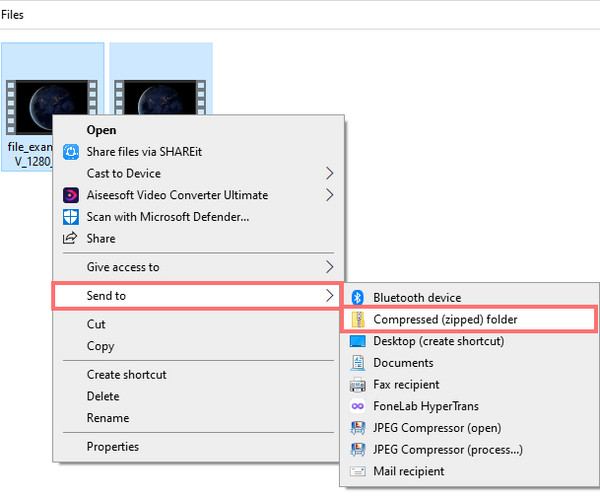
Vaihe 3Sitten Windows luo uuden arkiston ja tallentaa sen samoihin kansioihin, joissa videosi sijaitsevat. Se siitä!
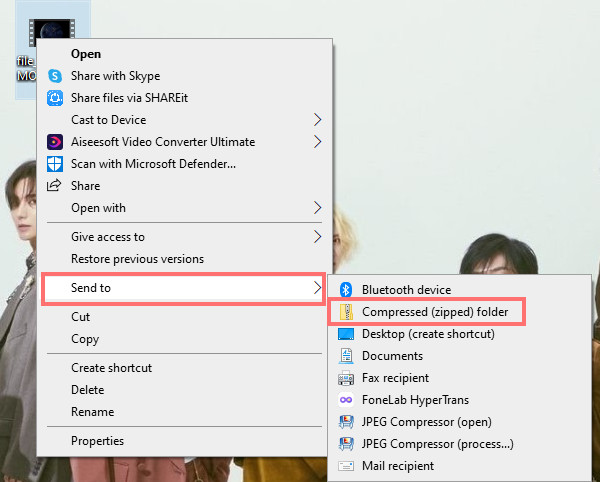
Videosi sisältävän arkiston koko on pienempi kuin MOV-videosi sisältävän kansion koko. Se on sama asia yksittäisen pakkaamasi MOV-tiedoston kanssa.
Video Converter Ultimate on paras video- ja äänenmuunnosohjelmisto, joka voi muuntaa MPG / MPEG MP4: ksi nopealla nopeudella ja korkealaatuisella kuvan / äänenlaadulla.
- Muunna mikä tahansa video / ääni, kuten MPG, MP4, MOV, AVI, FLV, MP3 jne.
- Tukee 1080p / 720p HD- ja 4K UHD-videomuunnosta.
- Tehokkaat muokkaustoiminnot, kuten leikkaaminen, rajaaminen, kääntäminen, tehosteet, parannukset, 3D ja muut.
Osa 2. MOV-tiedostojen pakkaaminen verkossa
Toinen tapa pakata MOV-tiedostoja on online-työkalujen avulla. Jos et halua ladata mitään sovellusta tiedostojesi pakkaamiseen, voit tehdä sen käyttämällä online-alustaa. Yksi esimerkki on VEED:n Online MOV Compressor. Tällä kompressorilla voit valita resoluution ja kuvanlaadun samalla kun pienennät videotiedoston kokoa. Käytä sitä seuraavasti:
Vaihe 1Kirjoita hakupalkkiin online-MOV-kompressori ja etsi se ja valitse se VEED:stä.
Vaihe 2Lataa seuraavaksi MOV-tiedosto, jonka haluat pakata. Tee se napsauttamalla Valitse MOV-tiedosto. Etsi ja valitse sitten tiedosto esiin tulevasta Windowsin Resurssienhallinnasta.
Vaihe 3Napsauta sen jälkeen avoin, ja tiedostosi ladataan välittömästi. Lopuksi valitse Pakkaa video pienentääksesi videosi tiedostokokoa. Odota, kunnes se on valmis, ja lataa pakattu tiedosto.
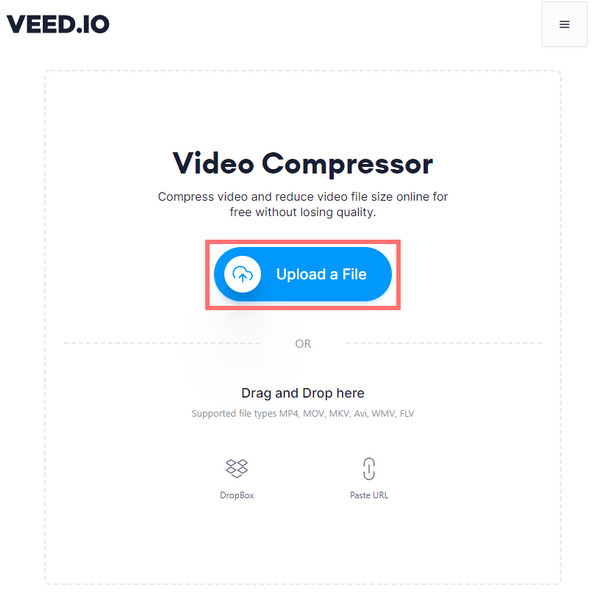
Ja siinä se on! Tämä on paras valinta sinulle, jos pidät online-menetelmästä. Jos käytät Macia ja haluat käyttää sen iMovie-ohjelmaa MOV-tiedoston pakkaamiseen, voit siirtyä tämän viestin seuraavaan osaan.
Osa 3. Pakkaa MOV-tiedosto iMoviella
Kun olet Mac-käyttäjä, voit hyödyntää esiasennettua sovellusta MOV-tiedoston, joka on iMovie, pakkaamiseen. Tämä sovellus voi pienentää MOV-tiedoston puoleen alkuperäisestä koosta tai jopa pienempään. Ja näin voit tehdä sen:
Vaihe 1Avaa ensin iMovie-sovellus Macissasi. Ja klikkaa projekti > Elokuva.
Vaihe 2Toiseksi, valitse Ei teemaa ponnahdusikkunassa olevaan kysymysruutuun. Ja klikkaa luoda.
Vaihe 3Vedä ja pudota seuraavaksi MOV-tiedosto iMovie-sovellukseen tai napsauta Tuo tiedosto lisätäksesi MOV-tiedostosi. Napsauta sitten filee valikkopalkissa. Valita Jaa: > Vie tiedosto.
Vaihe 4Kun olet tullut MOV-tiedostosi asetuspaneeliin, näet 4 vaihtoehtoa videotiedoston koon pienentämiseksi.
Vaihe 5Valitse MOV-tiedostosi kokoa pienempi tarkkuus mieltymystesi mukaan. Aseta sitten Faster pakatussa tilassa. Klikkaus seuraavaja anna pakatun tiedoston nimi. Napsauta lopuksi Säästä. Se siitä!
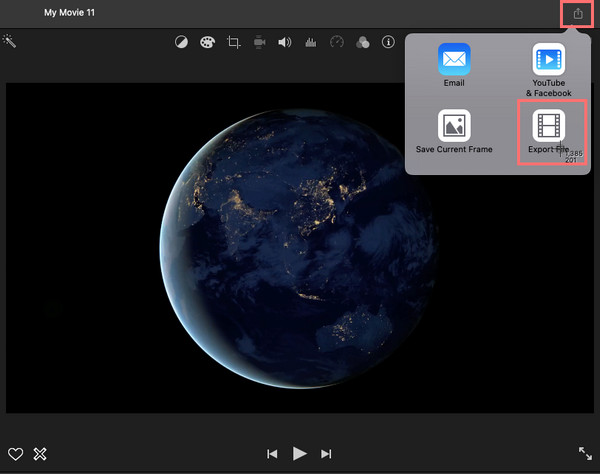
On olemassa toinen sovellus, joka voi auttaa sinua pienentämään videotiedoston kokoa Macissa, ja se on QuickTime.
Video Converter Ultimate on paras video- ja äänenmuunnosohjelmisto, joka voi muuntaa MPG / MPEG MP4: ksi nopealla nopeudella ja korkealaatuisella kuvan / äänenlaadulla.
- Muunna mikä tahansa video / ääni, kuten MPG, MP4, MOV, AVI, FLV, MP3 jne.
- Tukee 1080p / 720p HD- ja 4K UHD-videomuunnosta.
- Tehokkaat muokkaustoiminnot, kuten leikkaaminen, rajaaminen, kääntäminen, tehosteet, parannukset, 3D ja muut.
Osa 4. MOV-tiedoston pakkaaminen Macissa QuickTimen avulla
Olet onnekas, että käytät Macia, koska voit käyttää esiasennettua sovellusta pienentääksesi MOV-tiedostosi nopeasti. Perustuen käyttäjiin, jotka ovat jo käyttäneet tätä sovellusta, voit työskennellä sen kanssa ilman ongelmia, mutta vain, kun pienennät MOV-tiedoston kokoa. Silti se on hyvä valinta MOV-tiedoston koon pakkaamiseen.
Vaihe 1Avaa ensin QuickTime sovellus Mac-tietokoneellasi.
Vaihe 2Napsauta sitten filee ja valitse Avaa tiedosto avattavasta luettelosta lisätäksesi MOV-tiedostosi QuickTime Playeriin.
Vaihe 3Valitse uudelleen valikkoriviltä ja napsauta filee > Vie nimellä.
Vaihe 4Valitse näkyviin tulevista vaihtoehdoista se, joka on pienempi kuin MOV-tiedoston alkuperäinen koko. Ja tallenna tiedosto. Siinä se on!
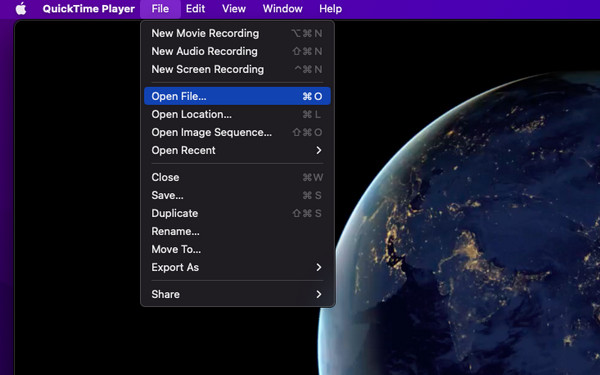
QuickTime Player on epäilemättä erinomainen työkalu myös MOV-tiedoston pakkaamiseen. Mutta tämän ainoa haittapuoli on sen minimaalinen valikoima pakkausvaihtoehtoja ja ominaisuuksia.
Kuitenkin tämän viestin seuraavassa osassa esittelimme parhaan työkalun, jolla voit pakata MOV-tiedostosi. Voit siirtää sitä ja löytää sen!
Osa 5. Ammattimainen MOV-tiedostokompressori - FoneLab Video Converter Ultimate
Paras ja ammattimaisin MOV-tiedoston pakkaaja, jolla voit pienentää MOV-videosi tiedostokokoa FoneLab Video Converter Ultimate. Tämän työkalun avulla voit muuntaa lähes kaiken tyyppiset ääni- ja videotiedostomuodot haluamaasi muotoon. Ei vain, se on myös all-in-one-ohjelma, jossa voit muokata, parantaa laatua, lisää tekstityksiä, pakkaa videoita ja musiikkia jne. Lisäksi voit muokata videoitasi, yhdistää ne yhdeksi tiedostoksi tai muuntaa useita tiedostoja eri tai samaan muotoon tai niistä. Lisäksi tämä ohjelma on saatavilla sekä Macissa että Windowsissa.
Tässä on täydellinen opetusohjelma tämän työkalun käyttämisestä, jotta tiedät, kuinka voit ammattimaisesti pienentää MOV-tiedostoasi tehokkaasti ja tehokkaasti:
Video Converter Ultimate on paras video- ja äänenmuunnosohjelmisto, joka voi muuntaa MPG / MPEG MP4: ksi nopealla nopeudella ja korkealaatuisella kuvan / äänenlaadulla.
- Muunna mikä tahansa video / ääni, kuten MPG, MP4, MOV, AVI, FLV, MP3 jne.
- Tukee 1080p / 720p HD- ja 4K UHD-videomuunnosta.
- Tehokkaat muokkaustoiminnot, kuten leikkaaminen, rajaaminen, kääntäminen, tehosteet, parannukset, 3D ja muut.
Vaihe 1Aloita lataamalla ja asentamalla FoneLab Video Converter Ultimate tietokoneellasi. Varmista, että lataat laitteellesi oikean version. Ja käynnistä työkalu.
Vaihe 2Napsauta pääkäyttöliittymässä plus painiketta keskellä. Tai Lisää tiedostoja käyttöliittymän oikeassa yläkulmassa. Tai vedä ja pudota MOV-tiedosto, jonka haluat pakata.

Vaihe 3Kun tiedosto on lisätty, napsauta Muunna kaikki jotta voit tarkastella ja löytää sopivat muotovaihtoehdot avattavasta luettelosta.

Vaihe 4Valitse sitten muoto, joka on pienempi kuin MOV-tiedoston alkuperäinen koko.
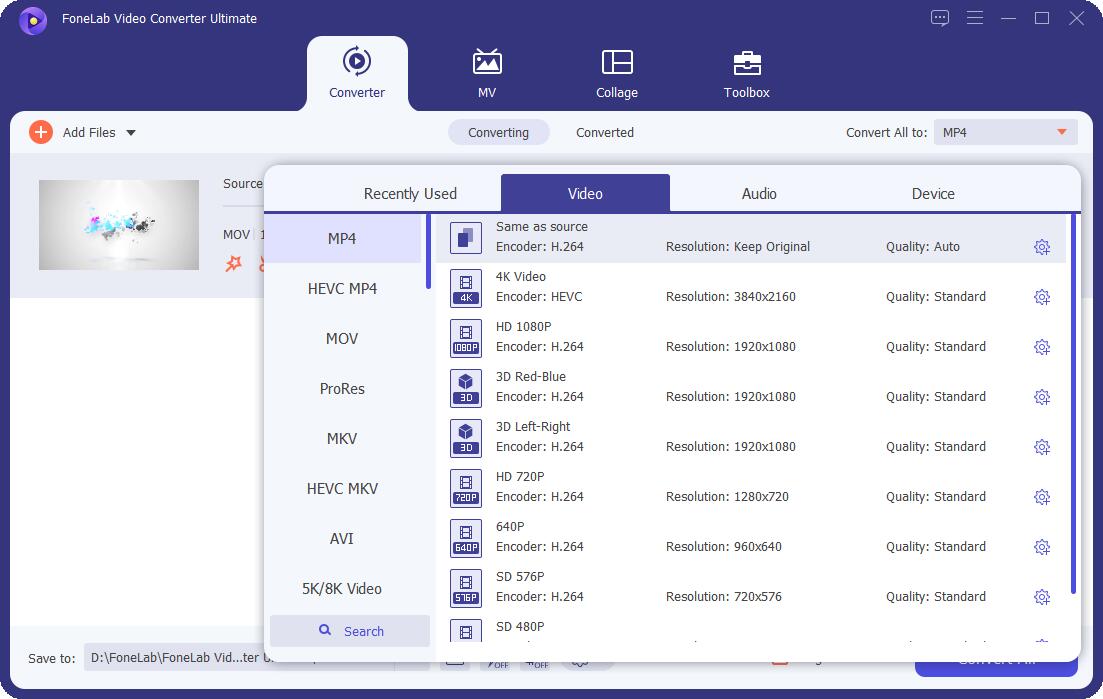
Vaihe 5Lopuksi voit valita, missä pakattu tiedosto sijaitsee. Kun olet valinnut, paina Muunna kaikki -painiketta. Ja siinä se on!

Itse asiassa, käyttämällä tätä työkalua, sinulla ei ole vain erilaisia ominaisuuksia kokeilla, vaan myös enemmän vaihtoehtoja valita haluamasi muoto MOV-tiedoston pakkaamiseen. Siksi suosittelemme tätä työkalua ääni- ja videotiedostojen pakkaamiseen. Joten lataa ja kokeile sitä nyt!
Osa 6. Usein kysyttyä MOV-tiedoston pakkaamisesta
1. Miksi MOV-tiedosto on niin suuri?
Suurin syy MOV-tiedostoihin on se, että ne sisältävät ylimääräistä kameran tallentamaa videodataa. Lisäksi, koska MOV-tiedosto on hankintamuoto, se tarkoittaa, että se antaa suuremman kantaman sen jälkikäsittelyssä, mikä todellakin saa MOV-tiedostosi olemaan niin suuri.
2. Kuinka pakata MOV-tiedosto lähettääksesi sen sähköpostitse?
Suosituin tapa, jolla voit pienentää MOV-tiedostosi kokoa, on FoneLab Video Converter Ultimate. Sen avulla voit valita MOV-tiedostostasi alemman muodon lähetettäväksi sähköpostitse. Voit myös löytää siitä pienimmän tiedostokoon muodon ja valita sen. Pienennä MOV-tiedostosi noudattamalla yllä olevaa opetusohjelmaa.
Loppujen lopuksi MOV-tiedoston pakkaamiseen on useita tekniikoita. Niin kauan kuin sinulla on parhaat tavat, voit helposti ja tehokkaasti pienentää suuria tiedostoja, kuten MOV-muotoa. Silti näiden menetelmien joukossa FoneLab Video Converter Ultimate on suosituin ja se, joka erottuu eniten. Päätös on kuitenkin sinun tehtäväsi. Takaamme myös, että kaikki ylhäältä tulevat tekniikat ovat toimivia ja luotettavia.
Video Converter Ultimate on paras video- ja äänenmuunnosohjelmisto, joka voi muuntaa MPG / MPEG MP4: ksi nopealla nopeudella ja korkealaatuisella kuvan / äänenlaadulla.
- Muunna mikä tahansa video / ääni, kuten MPG, MP4, MOV, AVI, FLV, MP3 jne.
- Tukee 1080p / 720p HD- ja 4K UHD-videomuunnosta.
- Tehokkaat muokkaustoiminnot, kuten leikkaaminen, rajaaminen, kääntäminen, tehosteet, parannukset, 3D ja muut.
